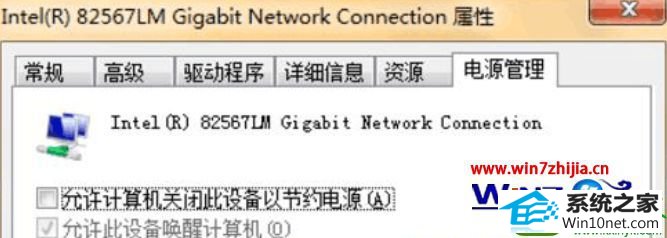win10系统电脑设置不休眠的修复方案
发布日期:2019-06-21 作者:番茄花园 来源:http://www.win9xz.com
win10系统电脑使用过程中有不少朋友表示遇到过win10系统电脑设置不休眠的状况,当出现win10系统电脑设置不休眠的状况时,你不懂怎样解决win10系统电脑设置不休眠问题的话,那也没有关系,我们按照1、升级当前所有硬件兼容win10、Vista的驱动,如无线网卡驱动、蓝牙驱动等硬件; 2、在不使用系统后,关闭如未连接的蓝牙、未连接的无线网等未匹配且开启的硬件这样的方式进行电脑操作,就可以将win10系统电脑设置不休眠的状况处理解决。这一次教程中,小编会把具体的详细的步骤告诉大家:推荐:

win10无法休眠原因分析: 1、无线有线网卡
2、指纹识别器
3、键盘鼠标等外设的驱动程序
4、电源管理设置
win10无法休眠解决步骤: 1、升级当前所有硬件兼容win10、Vista的驱动,如无线网卡驱动、蓝牙驱动等硬件;
2、在不使用系统后,关闭如未连接的蓝牙、未连接的无线网等未匹配且开启的硬件;
3、依次展开:右键“计算机”→“管理”→“设备管理器”→然后在网卡等设备上右键属性→将“允许此设备唤醒计算机”前面的勾选去掉;
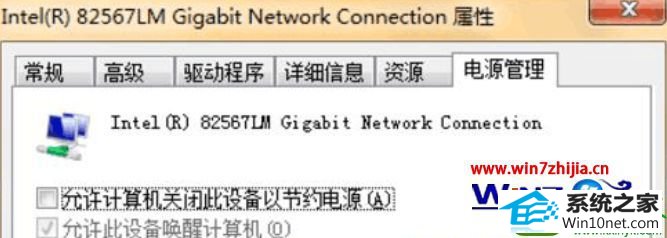
4、通过powerCFG命令行设置,依次展开“开始菜单”→“程序”→“附件”→“命令提示符”→键“powercfg -a”;

5、查看计算机是否支持休眠以及所有能唤醒电脑的设备
如果问题出在休眠文件上,可使用powerCfg.exe/HiBERnATE?/siZE?百分比命令更改休眠文件体积为物理内存大小的百分比。最后使用powerCfg.exe/HiBERnATE?/siZE?75,可以把75改成100解决无法休眠的问题。
通过上面的方法就可以解决win10系统电脑怎么不休眠的问题了,如果你也遇到了win10无法休眠的问题的话,就可以尝试上面的方法进行解决吧。